MPG / MPEG'i hızlı hızlı ve yüksek çıktı görüntü / ses kalitesiyle MP4'e dönüştürün.
- AVCHD'yi MP4'e dönüştürün
- MP4 WAV dönüştürmek
- MP4’i WebM’ye dönüştürme
- MPG'yi MP4'e dönüştürme
- SWF'yi MP4'e dönüştür
- MP4’i OGG’ye dönüştürme
- VOB'yi MP4'e Dönüştür
- M3U8 yazılımını MP4 programına dönüştür
- MP4 MPEG dönüştürün
- Altyazıları MP4'e Göm
- MP4 Bölücüler
- MP4 ses çıkarmak
- 3GP Videoları MP4'e Dönüştür
- MP4 Dosyalarını Düzenle
- AVI'yı MP4'e dönüştürme
- MOD'u MP4'e Dönüştür
- MP4’i MKV’ye dönüştürme
- WMA'yı MP4'e dönüştür
- MP4 WMV dönüştürmek
Güvenilir Bir Kılavuzla En İyi MP4 Ayırıcıları Keşfedin
 Tarafından güncellendi Lisa Ou / 04 Ocak 2023 16:30
Tarafından güncellendi Lisa Ou / 04 Ocak 2023 16:30MP4 video nasıl kırpılır? Şu anda bilgisayarımda kendi yaptığım bir müzik videosunu düzenliyorum. Videonun tamamını eklemeden en sevdiğim anlardan bazı klipler eklemek istiyorum ama bunu nasıl yapacağımı bilmiyorum. Kısa klipler ekleyebilmem için lütfen biri videoyu bölmeme yardım edebilir mi?
Yukarıda belirtilen durum, videoları bölme konusunda karşılaşabileceğiniz olası durumlardan sadece bir tanesidir. Bu sorunla veya ilgili herhangi bir durumla ilgiliyseniz, doğru yere geldiğinizi söylemekten memnuniyet duyarız. Videoları bölmek farklı durumlarda kullanılabilir. Bir şeyi düzenliyorsanız ve kısa klipler eklemek veya istenmeyen bölümleri kaldırmak istiyorsanız, videoları nasıl kırpacağınızı biliyorsanız, bu tamamen mümkündür. Bu klipleri ayrıca farklı sosyal medya platformlarında arkadaşlarınızla paylaşabileceğiniz memler olarak da yayınlayabilirsiniz. Ayrıca, videoları kısaltmak için bölmek, belirli bir videonun en sevdiğiniz kısımlarını vurgulamanıza yardımcı olur.
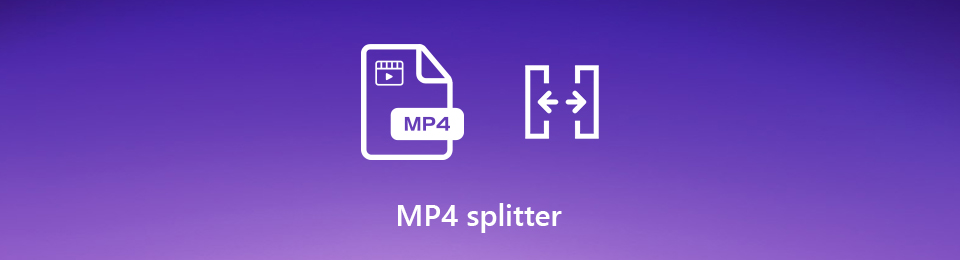
Ancak, tüm düzenleme araçlarının videoları kırpma özelliği yoktur. Bu arada, bazıları programı anlamayı ve çalıştırmayı zorlaştıran karmaşık bir arayüze sahiptir. Bu nedenle, videoları kırpmak veya bölmek için en iyi araçları ve yöntemleri bulmak için web'i araştırdık. Neyse ki, bu senaryoda yeteneklerini kanıtlamış olağanüstü olanları bulduk. Makalenin tamamını okurken aşağıda bu video ayırıcılar hakkında daha fazla bilgi edinebilirsiniz.

Rehber Listesi
Bölüm 1. En İyi MP4 Ayırıcı - FoneLab Video Converter Ultimate
Başlamak için, size birçok ülkede ünlü MP4 ayırıcıyı tanıtalım. bu FoneLab Video Dönüştürücü Ultimate videoları profesyonelce kırpmanıza, düzenlemenize ve dönüştürmenize olanak tanıyan hepsi bir arada bir yazılımdır. Ancak, bu araç profesyonel bilgiye sahip olmanızı gerektirmediğinden, mükemmel yetenekleri sizi şaşırtmasın. FoneLab Video Converter Ultimate, kırpma işlemini yalnızca birkaç basit adımla gerçekleştirmenizi sağlayan gözü yormayan bir arayüze sahiptir. MP4, MKV, MOV, AVI, FLV ve daha fazlası dahil olmak üzere çeşitli video dosyası formatlarını destekler.
Video Converter Ultimate hızlı hızlı ve yüksek çıkış görüntü / ses kalitesi ile MPG / MPEG MP4 dönüştürmek en iyi video ve ses dönüştürme yazılımı.
- MPG, MP4, MOV, AVI, FLV, MP3 gibi herhangi bir video / sesi dönüştürün.
- 1080p / 720p HD ve 4K UHD video dönüştürme desteği.
- Kırp, Kırp, Döndür, Efektler, Geliştir, 3D ve daha fazlası gibi güçlü düzenleme özellikleri.
Olağanüstü özellikleri söz konusu olduğunda, bu araç, yüksek kaliteli MV'ler oluşturmanıza olanak tanıyan çeşitli video düzenleme işlevleri sunar. Noel, sade, düzenli, mutlu, karlı gece, romantik, iş vb. temalardan dilediğinizi seçebilirsiniz. Sadece bu değil, seçtiğiniz şablonla bir kolaj da oluşturabilirsiniz. Ayrıca, bu program bir video ayırıcıdan başka işlevler de sağlar. Ayrıca bir video döndürücü, video birleştirme, video kırpıcı ve daha fazlası da var. Yazılımı cihazınıza yükledikten sonra daha fazla özelliğini keşfedebilirsiniz.
En iyi video ayırıcıyı kullanarak MP4 videoyu kırpmak için aşağıdaki yönergelere uyun, FoneLab Video Dönüştürücü Ultimate:
1. AdımAtomic Cüzdanı indirin : FoneLab Video Dönüştürücü Ultimate yükleyici dosyasını resmi web sitesinden ücretsiz olarak indirin. Cihazınızda değişiklik yapmasına izin verin, ardından kurmak görünen penceredeki düğme. Bilgisayarınızda programı başlatmadan önce hızlı kurulum işlemini tamamlayın.
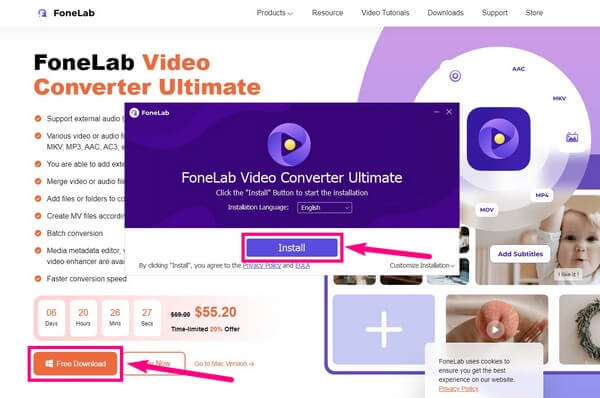
2. AdımYazılımın ana arayüzü sizi dönüştürme özelliği ile karşılayacaktır. yanında dönüştürücü Üst kısımdaki ikonlar programın diğer bölümleridir. Buna MV, Kolaj ve Araç Kutusu dahildir. Bu durumda, Araç Kutusu özel düzenleme işlevlerini görme seçeneği.
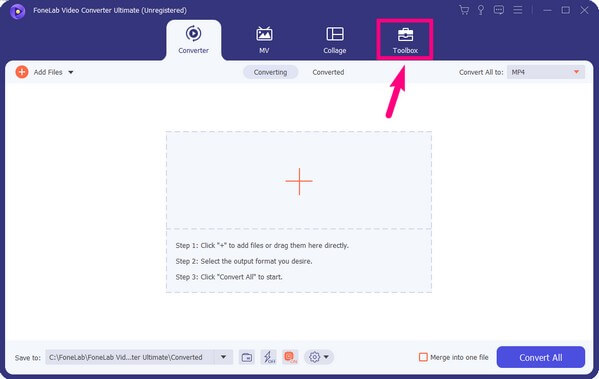
3. AdımBulun ve tıklayın Video Giyotin Araç Kutusu bölümünün altındaki özellik kutularından videoları bölme özelliği. İşlevi aramakta güçlük çekiyorsanız, Arama Aracı arayüzün sol üst kısmındaki çubuk. kolayca yazabilirsiniz"düzenleyici"Ya da"splitter"bulmak için.
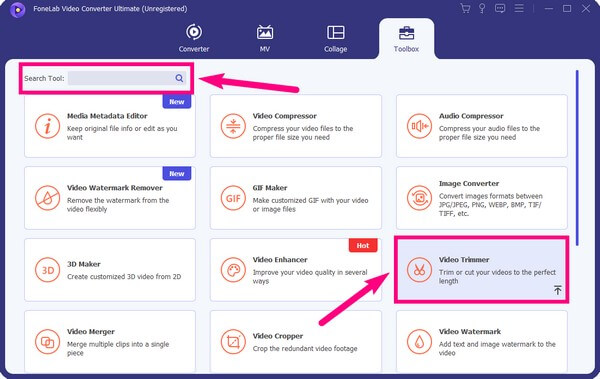
4. AdımAşağıdaki arayüzde, kutucuğu tıklayın. artı ekranın ortasında imzalayın. Dosya klasörünüz daha sonra görünecektir. Oradan, MP4 videosu bölmek istiyorsun Ardından seçin Açılış programa aktarmak için.
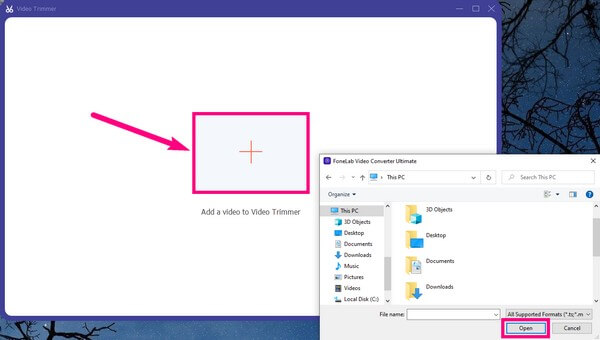
5. AdımKırpma arayüzüne girdikten sonra, başlangıç ve bitiş karelerini kullanarak videonun kapmak istediğiniz bölümünü seçin. Ardından, video kalitesini seçerek seçebilirsiniz. Çıktı Ayarları. Tercih ettiğiniz formatı, çözünürlüğü, kare hızını, video kalitesini ve ses kalitesini ve daha fazlasını seçebilirsiniz.
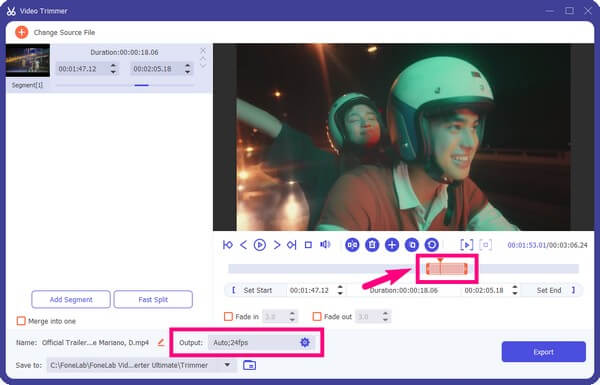
6. AdımDaha sonra, tıklayın Şuraya kaydet: Kırpma işlemi tamamlandıktan sonra dosyanın kaydedileceği klasörü seçmek için açılır menü. O zaman nihayet vurabilirsin Ihracat Son video çıkışını bilgisayarınıza kaydetmek için arayüzün sağ alt kısmındaki düğmesine basın.
Video Converter Ultimate hızlı hızlı ve yüksek çıkış görüntü / ses kalitesi ile MPG / MPEG MP4 dönüştürmek en iyi video ve ses dönüştürme yazılımı.
- MPG, MP4, MOV, AVI, FLV, MP3 gibi herhangi bir video / sesi dönüştürün.
- 1080p / 720p HD ve 4K UHD video dönüştürme desteği.
- Kırp, Kırp, Döndür, Efektler, Geliştir, 3D ve daha fazlası gibi güçlü düzenleme özellikleri.
Bölüm 2. MP4 Çevrimiçi Bölme
MP4 videolarını bölmek için çevrimiçi araçları kullanmayı tercih ederseniz, sizin için birkaç güvenilir program sunabiliriz. Bunlardan biri Clideo Video Cutter Online. Bu araç, videonuzun gerekli kısımlarını kırparak cihazınıza kaydetmenizi sağlar. Neredeyse tüm video formatlarını destekler ve dosyanızı yalnızca birkaç saniye içinde böler. Bununla birlikte, bu çevrimiçi araçla ilgili sorun, bazen ana hatları tam olarak yakalayamamasıdır. Bu nedenle, bilgisayarınıza kaydetmek istediğiniz tam klibi elde etmekte zorlanabilirsiniz.
Clideo Video Cutter çevrimiçi yazılımını kullanarak MP4 videoyu nasıl kırpacağınızı öğrenmek için aşağıdaki yönergelere uyun:
1. AdımYapmanız gereken ilk şey, Clideo Video Cutter Online'ın resmi sitesini ziyaret etmektir. Sayfanın ortasında, Dosya seç sekmesini göreceksiniz. artı sembol. Tıklayın, ardından görünecek dosya klasöründen kırpmak istediğiniz videoyu seçin ve açın.
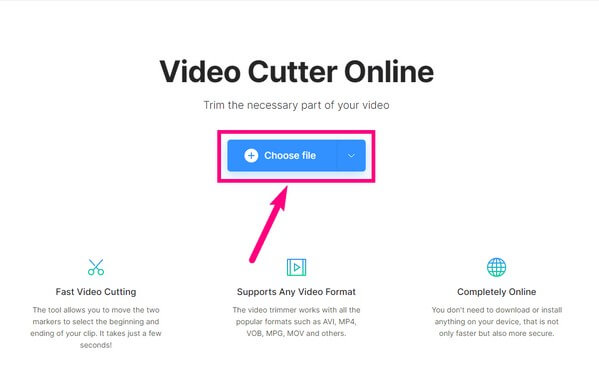
2. AdımYüklenmesi için kısa bir saniye bekleyin. Bittiğinde, videodan almak veya silmek istediğiniz klibin başlangıç ve bitiş karesini ayarlayın. seçtiğinizden emin olun Seçileni Çıkar or Silme seçildi Ekranın sağ sütununda.

3. AdımDaha sonra, videonuzu kaydetmek istediğiniz formatı seçin. MP4, MPEG, AVI, FLV, MKV, MOVE vb. dahil olmak üzere birçok format mevcuttur. Ihracat Seçili video klibi bilgisayarınıza kaydetmek için sayfanın sağ alt köşesindeki sekmesine tıklayın.
Video Converter Ultimate hızlı hızlı ve yüksek çıkış görüntü / ses kalitesi ile MPG / MPEG MP4 dönüştürmek en iyi video ve ses dönüştürme yazılımı.
- MPG, MP4, MOV, AVI, FLV, MP3 gibi herhangi bir video / sesi dönüştürün.
- 1080p / 720p HD ve 4K UHD video dönüştürme desteği.
- Kırp, Kırp, Döndür, Efektler, Geliştir, 3D ve daha fazlası gibi güçlü düzenleme özellikleri.
Bölüm 3. MP4 Ayırıcılar hakkında SSS
1. Videoları bölerek GIF dosyaları oluşturabilen bir araç var mı?
Evet var. Birçok video düzenleyici, video dosyanızı bölebilir veya kırpabilir ve bunları GIF benzeri bir videoya dönüştürebilir. Ancak yalnızca birkaçı bunları gerçekten bir GIF biçimine dönüştürebilir. Ve bu birkaç araçtan biri de FoneLab Video Dönüştürücü Ultimate. Bu program, videonuzu bölme ve bir GIF dosya biçimine dönüştürme yeteneğine sahiptir.
2. Hangisi daha iyi MP4 ayırıcıdır? Çevrimiçi veya üçüncü taraf araçlar?
Hem çevrimiçi hem de üçüncü taraf araçların kendi avantajları ve dezavantajları vardır. Ancak genel olarak, üçüncü taraf araçları şiddetle tavsiye ediyoruz. FoneLab Video Dönüştürücü Ultimate. Bunun nedeni, daha fazla ve daha iyi özellikler sağlamasıdır. Video düzenleme söz konusu olduğunda, çeşitli işlevleriyle inkar edilemez bir şekilde daha esnektir.
3. FoneLab Video Converter Ultimate'ın filigran kaldırma özelliği var mı?
Evet, öyle. FoneLab Video Dönüştürücü Ultimate yalnızca videoları dönüştürmekle ve düzenlemekle kalmaz. Ayrıca filigranları kaldırabilir, aynı zamanda videonuza ekleyebilir. Bu nedenle, bir videodaki gereksiz sembolleri veya metinleri kaldırabilir ve bunları özelleştirilmiş filigranınızla değiştirebilirsiniz.
Video Converter Ultimate hızlı hızlı ve yüksek çıkış görüntü / ses kalitesi ile MPG / MPEG MP4 dönüştürmek en iyi video ve ses dönüştürme yazılımı.
- MPG, MP4, MOV, AVI, FLV, MP3 gibi herhangi bir video / sesi dönüştürün.
- 1080p / 720p HD ve 4K UHD video dönüştürme desteği.
- Kırp, Kırp, Döndür, Efektler, Geliştir, 3D ve daha fazlası gibi güçlü düzenleme özellikleri.
Video düzenleme, dönüştürme ve sıkıştırma söz konusu olduğunda, her zaman FoneLab Video Dönüştürücü Ultimate. Videonuzla ilgili daha fazla yardıma ihtiyacınız varsa, programı ücretsiz olarak yükleyin ve istediğiniz zaman kullanın.
